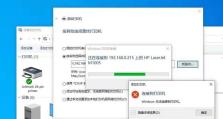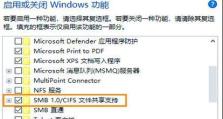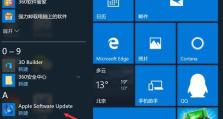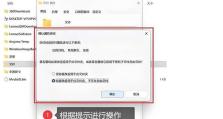电脑扫描显示连接错误的解决办法(解决电脑扫描显示连接错误的关键步骤及注意事项)
在使用电脑进行扫描时,有时可能会遇到连接错误的问题。本文将介绍解决电脑扫描显示连接错误的步骤和注意事项,帮助读者顺利完成扫描任务。
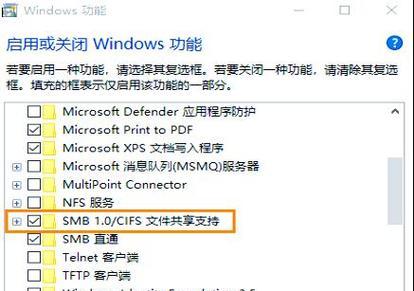
检查连接线是否松动或损坏
在电脑扫描显示连接错误的情况下,第一步是检查扫描仪与电脑之间的连接线是否松动或损坏。如果连接线没有牢固连接或存在物理损坏,就会导致扫描仪无法与电脑通信。
重新启动电脑和扫描仪
有时,电脑和扫描仪之间的通信问题可以通过重新启动这两个设备来解决。关闭电脑和扫描仪,然后等待几秒钟后再重新启动它们。这个简单的操作有时可以恢复通信连接。
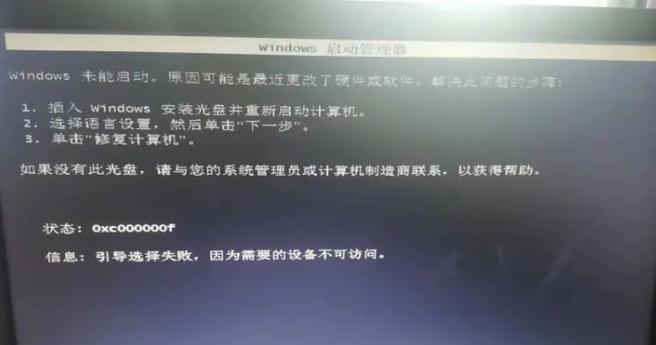
检查驱动程序是否正确安装
电脑扫描显示连接错误可能是由于驱动程序未正确安装所致。在这种情况下,我们可以通过打开设备管理器并检查扫描仪驱动程序的状态来确认。如果驱动程序未正确安装或有问题,我们需要重新安装或更新驱动程序。
更新扫描软件
有时,电脑扫描显示连接错误是由于扫描软件过时或与操作系统不兼容所引起的。为了解决这个问题,我们可以尝试更新扫描软件到最新版本或与操作系统兼容的版本。
检查防火墙和安全软件设置
防火墙和安全软件有时会阻止电脑与扫描仪之间的通信,导致连接错误。为了解决这个问题,我们需要检查防火墙和安全软件的设置,并确保允许扫描软件进行通信。

使用其他USB接口或端口
如果电脑扫描显示连接错误,我们可以尝试将扫描仪连接到其他可用的USB接口或端口上。有时,某些接口或端口可能存在问题,导致连接错误。
检查电脑设备管理器中的扫描仪状态
在设备管理器中检查扫描仪的状态可以帮助我们确定是否存在硬件问题。如果设备管理器中显示扫描仪有问题,我们可能需要修复或更换设备。
清理扫描仪和电脑连接接口
有时,电脑和扫描仪之间的连接接口可能会因为灰尘或污垢而导致连接错误。为了解决这个问题,我们可以使用干净的布或棉签清洁连接接口,并确保它们干燥无尘。
检查网络连接是否稳定
对于网络扫描仪,连接错误可能是由于网络连接不稳定引起的。在这种情况下,我们需要检查网络连接是否正常,确保网络信号稳定。
修复操作系统问题
某些电脑扫描显示连接错误可能是由于操作系统问题所致。在这种情况下,我们可以尝试修复操作系统或重装操作系统来解决问题。
联系扫描仪厂商技术支持
如果上述方法都无法解决电脑扫描显示连接错误的问题,我们可以联系扫描仪厂商的技术支持寻求帮助。他们会提供更专业的指导和解决方案。
更新电脑驱动程序
除了检查扫描仪驱动程序外,我们还可以尝试更新电脑的其他驱动程序,如USB驱动程序或主板驱动程序,以确保系统与扫描仪的兼容性和稳定性。
尝试其他扫描软件
如果电脑扫描显示连接错误,我们可以尝试使用其他扫描软件来确认是否是软件本身的问题。选择一个可靠的扫描软件,并按照其操作指南进行设置和使用。
检查扫描仪设置
在解决电脑扫描显示连接错误时,我们也需要检查扫描仪自身的设置。确保扫描仪的网络或USB连接选项正确设置,并按照用户手册进行操作。
在解决电脑扫描显示连接错误时,我们需要逐步排除问题,从检查连接线到更新驱动程序等多个方面进行操作。如果以上方法都无法解决问题,建议联系专业技术支持或扫描仪厂商进行进一步解决。